
Pangkas dan luruskan foto dalam Foto pada Mac
Anda boleh pangkas foto untuk mempertingkatkan komposisinya atau menghapuskan bahagian imej yang tidak dikehendaki. Anda boleh pangkasnya ke nisbah aspek praset atau khusus, atau anda boleh hadkan foto ke nisbah aspek asalnya. Anda juga boleh luruskan foto yang telah diambil pada sudut yang tidak sengaja.
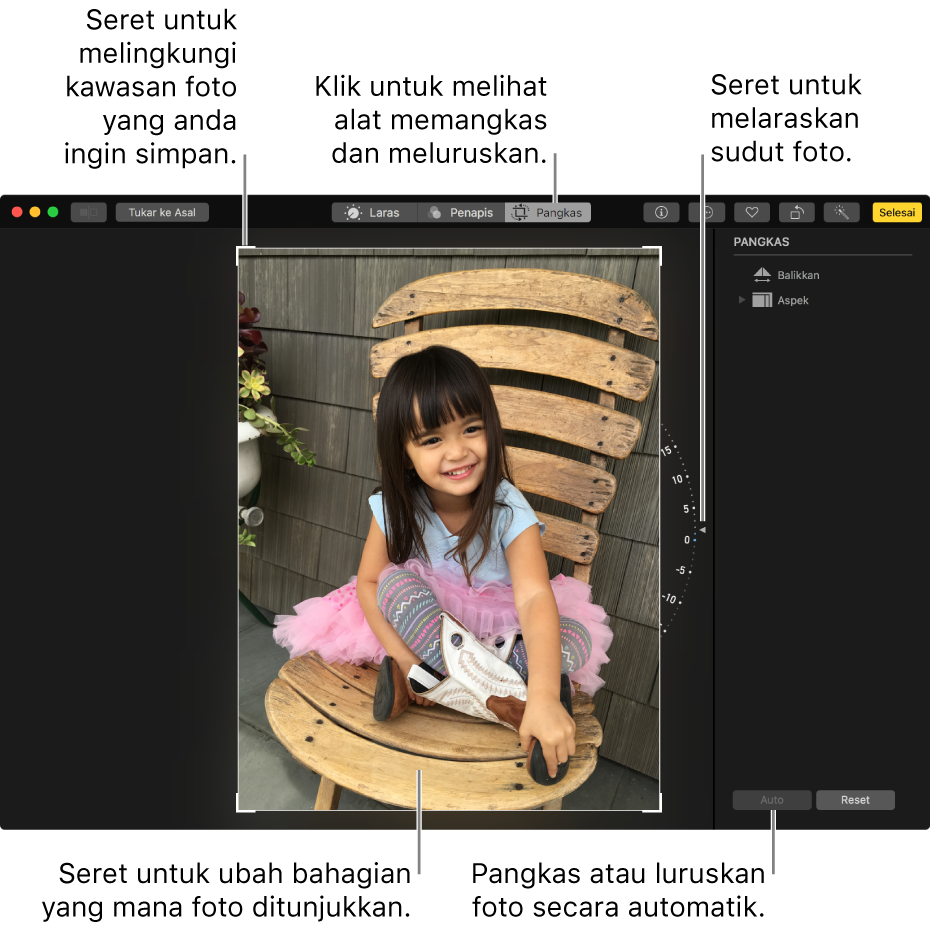
Penting: Memangkas foto mengubah penampilannya di mana-mana sahaja dalam Foto, termasuk dalam album, tayangan slaid dan projek. Untuk edit foto tanpa mengubahnya di mana-mana sahaja, mula-mula pendua foto dan kemudian edit pendua.
Dalam app Foto
 pada Mac anda, dwiklik foto, kemudian klik Edit dalam bar alat.
pada Mac anda, dwiklik foto, kemudian klik Edit dalam bar alat.Klik Pangkas dalam bar alat.
Petua: Untuk melihat alat pangkas dan meluruskan semasa mengedit dengan cepat, tekan C.
Lakukan mana-mana daripada yang berikut:
Pangkas atau luruskan foto secara automatik: Klik Auto.
Pangkas secara manual: Seret segi tiga pilihan untuk kurung kawasan yang anda ingin simpan dalam foto.
Pangkas untuk perkadaran khusus: Klik Aspek, kemudian pilih nisbah aspek yang anda ingin.
Sebagai contoh, untuk foto petak, pilih Petak. Untuk mencetak foto, pilih salah satu nisbah aspek praset, seperti 8:10. Untuk mensaiz semula foto bagi kegunaan video definisi tinggi, pilih 16:9. Atau pilih Tersuai untuk memasukkan nisbah aspek tersuai untuk foto.
Selak imej: Klik Selak untuk menyelak imej mendatar. Option-klik untuk menyelak imej menegak.
Luruskan imej secara manual: Seret roda condong untuk laraskan sudut foto.
Keluarkan perubahan pemangkasan atau pelurusan semasa: Klik Set Semula.
Apabila selesai membuat perubahan, lakukan mana-mana yang berikut:
Simpan perubahan anda: Klik Selesai.
Henti memangkas tanpa menyimpan perubahan anda: Klik Tukar ke Asal.